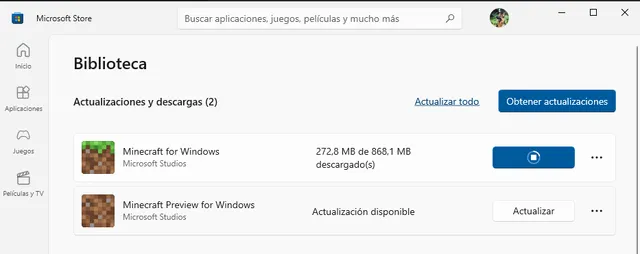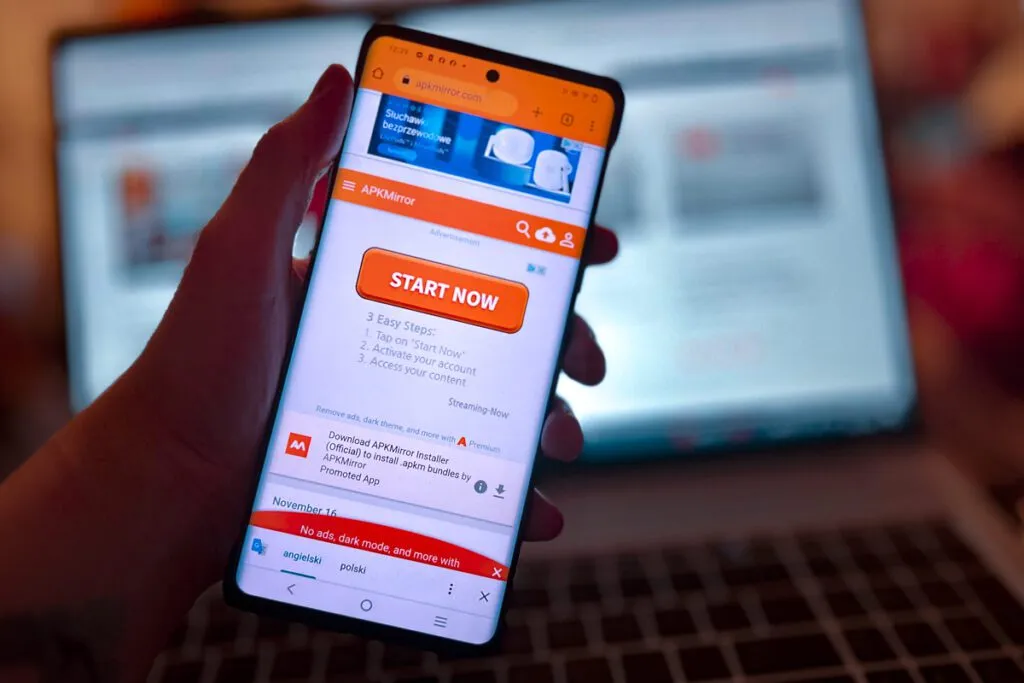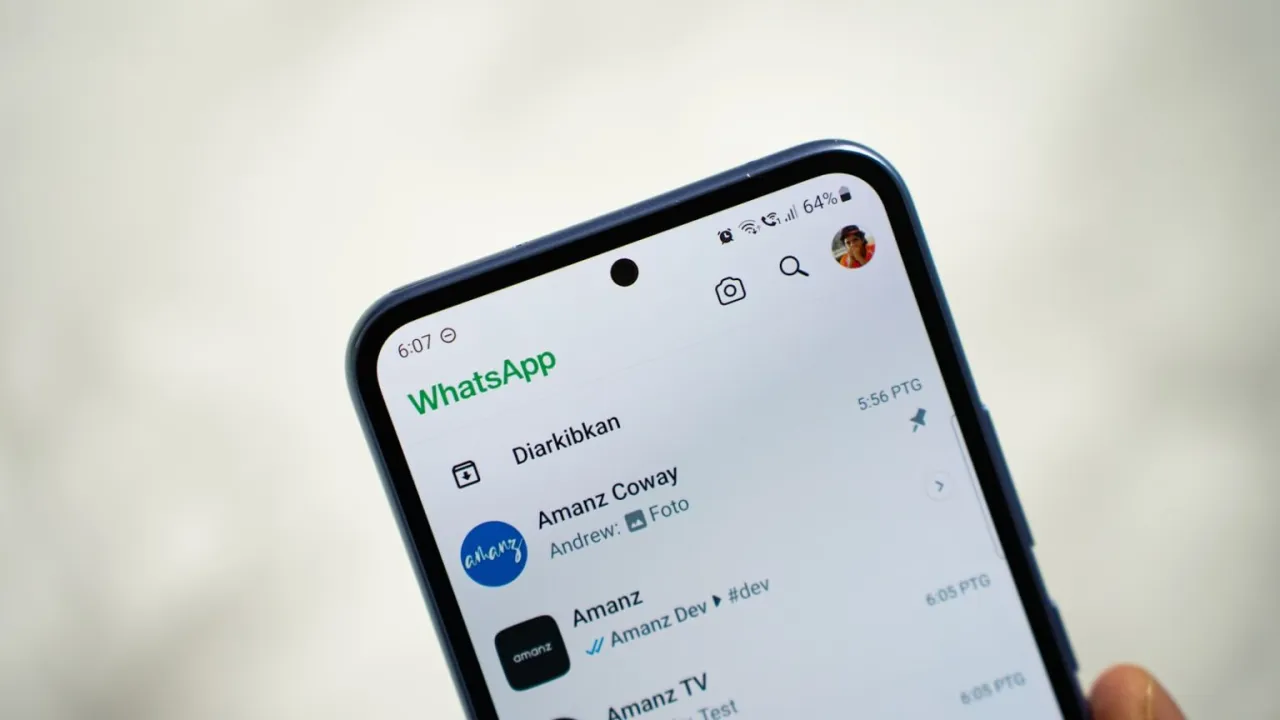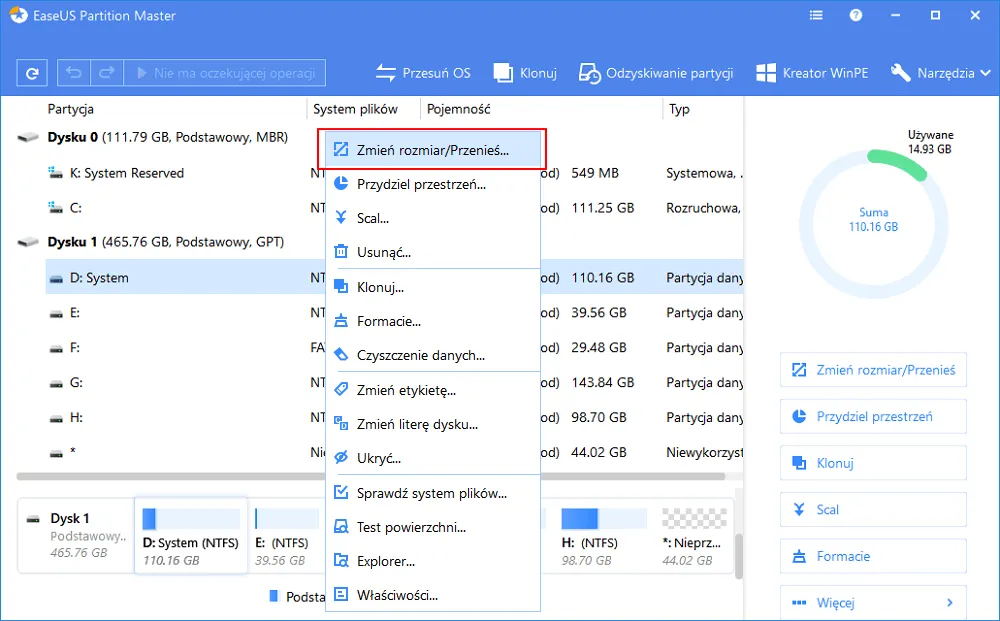Aby zaktualizować stary telewizor Samsung, istnieją dwie główne metody, które można zastosować: aktualizacja przez Internet lub ręczna aktualizacja za pomocą pendrive’a. Obie opcje pozwalają na zapewnienie, że Twój telewizor będzie działał na najnowszej wersji oprogramowania, co może poprawić jego funkcjonalność i wydajność. W tym artykule przedstawimy szczegółowe instrukcje dotyczące obu metod oraz porady, jak uniknąć typowych problemów związanych z aktualizacją.
Warto pamiętać, że starsze modele telewizorów mogą nie być w stanie zainstalować najnowszych aktualizacji, co może ograniczyć ich funkcjonalność. Dlatego ważne jest, aby dobrze zrozumieć proces aktualizacji oraz jego ograniczenia, aby maksymalnie wykorzystać możliwości swojego urządzenia.
Kluczowe wnioski:
- Aktualizacja przez Internet (OTA) jest najprostszą metodą, jeśli telewizor jest podłączony do sieci.
- Ręczna aktualizacja za pomocą pendrive’a wymaga pobrania odpowiednich plików z oficjalnej strony Samsung.
- Podczas aktualizacji ważne jest, aby nie przerywać procesu, aby uniknąć uszkodzenia oprogramowania.
- Niektóre starsze modele telewizorów mogą nie otrzymywać wszystkich aktualizacji systemu, co może wpłynąć na ich funkcjonalność.
- W przypadku problemów z aktualizacją warto sprawdzić błędy w plikach lub pendrive’ie oraz spróbować ponownego pobrania plików.
Jak zaktualizować stary TV Samsung przez Internet z korzyścią dla użytkownika
Aktualizacja starego telewizora Samsung przez Internet to prosty proces, który może znacznie poprawić jego funkcjonalność. Aby rozpocząć, upewnij się, że Twój telewizor jest połączony z Internetem. Możesz to zrobić, korzystając z połączenia Wi-Fi lub Ethernet. Po nawiązaniu połączenia, przejdź do menu telewizora, aby zainicjować aktualizację oprogramowania.
W menu wybierz opcję „Ustawienia”, a następnie „Pomoc techniczna” i „Aktualizacja oprogramowania”. Kliknij „Aktualizuj teraz”, a telewizor automatycznie sprawdzi dostępność aktualizacji. Jeśli aktualizacja jest dostępna, proces pobierania i instalacji rozpocznie się automatycznie. Cała procedura może zająć od kilku do kilkudziesięciu minut, w zależności od prędkości połączenia internetowego oraz rozmiaru aktualizacji.
Krok po kroku: Jak połączyć telewizor z Internetem
Aby połączyć telewizor Samsung z Internetem, rozpocznij od włączenia urządzenia i przejścia do menu „Ustawienia”. Następnie wybierz sekcję „Sieć”. W tym miejscu możesz wybrać, czy chcesz używać połączenia Wi-Fi, czy Ethernet. Jeśli wybierasz Wi-Fi, znajdź swoją sieć w dostępnych opcjach i wprowadź hasło. W przypadku połączenia Ethernet wystarczy podłączyć kabel do telewizora.
- Upewnij się, że hasło do Wi-Fi jest poprawne, aby uniknąć problemów z połączeniem.
- W przypadku problemów z połączeniem, spróbuj zresetować router.
- Sprawdź, czy inne urządzenia w sieci mają dostęp do Internetu, aby upewnić się, że problem nie leży po stronie dostawcy usług internetowych.
Proces aktualizacji oprogramowania przez menu telewizora
Aby zaktualizować oprogramowanie swojego starego telewizora Samsung, rozpocznij od przejścia do menu głównego. Wybierz opcję „Ustawienia”, a następnie „Pomoc techniczna”. Tam znajdziesz sekcję „Aktualizacja oprogramowania”. Po kliknięciu w „Aktualizuj teraz”, telewizor automatycznie sprawdzi dostępność najnowszych aktualizacji. Jeśli aktualizacja jest dostępna, proces pobierania rozpocznie się natychmiast.
Warto pamiętać, że czas trwania aktualizacji może się różnić w zależności od prędkości Twojego połączenia internetowego oraz rozmiaru pliku aktualizacji. Zazwyczaj proces ten trwa od kilku do kilkudziesięciu minut. W międzyczasie upewnij się, że telewizor jest podłączony do zasilania i nie wyłączaj go, aby uniknąć problemów z oprogramowaniem. Po zakończeniu aktualizacji telewizor zazwyczaj automatycznie się zrestartuje.
Jak pobrać odpowiednie pliki aktualizacji z strony Samsung
Aby zaktualizować swój stary telewizor Samsung, musisz najpierw pobrać odpowiednie pliki aktualizacji z oficjalnej strony internetowej Samsung. Rozpocznij od odwiedzenia strony Samsung Support i przejdź do sekcji „Centrum pobierania”. Wybierz kategorię „Telewizory” i znajdź model swojego telewizora, który zazwyczaj można znaleźć na tabliczce znamionowej na tylnej części obudowy lub w menu telewizora. Po wybraniu modelu, system wyświetli dostępne aktualizacje oprogramowania.
Upewnij się, że pobierasz plik odpowiedni do swojego modelu, ponieważ niewłaściwe oprogramowanie może spowodować problemy z telewizorem. Pliki aktualizacji zazwyczaj mają rozszerzenie .zip. Po kliknięciu w link do pobrania, plik zostanie zapisany na Twoim komputerze. Zawsze sprawdzaj, czy plik jest aktualny, aby mieć pewność, że Twój telewizor będzie działał na najnowszej wersji oprogramowania.
Instrukcja wypakowywania i kopiowania plików na pendrive’a
Po pobraniu pliku aktualizacji, pierwszym krokiem jest jego wypakowanie. Kliknij prawym przyciskiem myszy na pobrany plik .zip i wybierz opcję „Wypakuj tutaj” lub „Wypakuj do folderu”. Upewnij się, że wszystkie pliki zostały poprawnie wypakowane. Następnie podłącz pendrive’a do komputera. Ważne jest, aby pendrive był sformatowany w systemie plików FAT32, aby telewizor mógł go rozpoznać.
Kiedy pendrive jest gotowy, skopiuj wszystkie wypakowane pliki na jego główny folder. Upewnij się, że nie dodajesz ich do żadnego podfolderu, ponieważ telewizor może ich nie znaleźć. Po skopiowaniu plików, bezpiecznie odłącz pendrive od komputera i jest on gotowy do użycia w telewizorze.
Problemy podczas aktualizacji oprogramowania i ich rozwiązania
Podczas aktualizacji oprogramowania w starym telewizorze Samsung mogą wystąpić różne problemy, które mogą zakłócić proces. Jednym z najczęstszych błędów jest brak połączenia z Internetem. Jeśli telewizor nie jest w stanie połączyć się z siecią, aktualizacja nie będzie mogła zostać przeprowadzona. W takim przypadku warto sprawdzić ustawienia sieciowe telewizora oraz routera, aby upewnić się, że wszystko działa poprawnie. Inne problemy mogą obejmować błędy związane z niewłaściwymi plikami aktualizacji, które mogą prowadzić do niepowodzenia procesu.
Kolejnym powszechnym problemem jest zbyt mała ilość pamięci w telewizorze. Upewnij się, że masz wystarczająco dużo miejsca na dysku, aby pomieścić nową wersję oprogramowania. W przypadku starszych modeli telewizorów, takich jak UE46ES7000, mogą występować ograniczenia w dostępnych aktualizacjach, co również może prowadzić do problemów. Warto również pamiętać, że przerwanie procesu aktualizacji, na przykład przez wyłączenie telewizora, może spowodować poważne błędy oprogramowania, które mogą wymagać skomplikowanej naprawy.
- Błąd 0x0001: Brak połączenia z Internetem - sprawdź ustawienia sieciowe.
- Błąd 0x0002: Niewłaściwe pliki aktualizacji - upewnij się, że pobrany plik jest odpowiedni dla modelu telewizora.
- Błąd 0x0003: Zbyt mało pamięci - zwolnij miejsce na dysku, usuwając niepotrzebne aplikacje lub pliki.
Jak radzić sobie z błędami podczas aktualizacji
W przypadku napotkania błędów podczas aktualizacji, kluczowe jest zrozumienie, co je powoduje. Na przykład, jeśli otrzymujesz komunikat o błędzie 0x0001, sprawdź, czy telewizor jest poprawnie połączony z Internetem. Może być konieczne zresetowanie routera lub ponowne wprowadzenie hasła do sieci Wi-Fi. W przypadku błędu 0x0002, upewnij się, że plik aktualizacji jest zgodny z modelem telewizora. Możesz to zrobić, sprawdzając numer modelu na stronie wsparcia Samsung. Jeśli napotkasz problem z pamięcią, spróbuj usunąć mniej używane aplikacje, aby zwolnić miejsce.
Co zrobić, gdy telewizor nie rozpoznaje pendrive’a
Jeśli Twój telewizor Samsung nie rozpoznaje pendrive’a, może to być spowodowane kilkoma czynnikami. Przede wszystkim upewnij się, że pendrive jest sformatowany w systemie FAT32, ponieważ telewizory Samsung często mają problemy z innymi formatami, takimi jak NTFS. Kolejnym krokiem jest sprawdzenie, czy pendrive jest poprawnie podłączony do portu USB. Czasami porty mogą być uszkodzone lub zanieczyszczone, co uniemożliwia prawidłowe połączenie.
Inną możliwością jest to, że pliki na pendrive są niekompatybilne z telewizorem. Upewnij się, że na pendrive znajdują się tylko pliki aktualizacji, a nie inne dane, które mogą powodować zakłócenia. Warto również spróbować użyć innego pendrive’a, aby sprawdzić, czy problem leży w samym urządzeniu. W przypadku dalszych trudności, rozważ zresetowanie telewizora do ustawień fabrycznych, co może pomóc w rozwiązaniu problemów z rozpoznawaniem urządzeń USB.

Czytaj więcej: Jak zaktualizować Chromecast i uniknąć problemów z aktualizacją
Ograniczenia aktualizacji w starszych modelach telewizorów
Aktualizacja starszych modeli telewizorów Samsung może wiązać się z pewnymi ograniczeniami. Wiele z tych modeli nie otrzymuje wsparcia dla najnowszych wersji oprogramowania, takich jak Tizen 9.0, co oznacza, że użytkownicy mogą stracić dostęp do nowych funkcji i ulepszeń. Na przykład, telewizory takie jak UE46ES7000 mogą nie być w stanie zainstalować najnowszych aktualizacji, co ogranicza ich funkcjonalność i wydajność. Ponadto, niektóre starsze modele mogą nie obsługiwać nowych formatów plików, co może prowadzić do problemów z odtwarzaniem multimediów.
Samsung wprowadził politykę siedmioletnich aktualizacji dla niektórych modeli, co oznacza, że telewizory, które były kupowane w ostatnich latach, mogą otrzymywać aktualizacje przez dłuższy czas. Jednak starsze modele, które nie są objęte tą polityką, mogą być narażone na brak wsparcia, co może skutkować problemami z kompatybilnością w przyszłości. Użytkownicy powinni być świadomi tych ograniczeń, aby podejmować świadome decyzje dotyczące aktualizacji swojego sprzętu.
| Model telewizora | Status aktualizacji |
| UE46ES7000 | Ograniczone aktualizacje |
| UE55MU7002 | Aktualizacje dostępne |
| UE65KS8000 | Aktualizacje dostępne |
Jak przygotować się na przyszłe aktualizacje telewizora Samsung
W miarę jak technologia się rozwija, ważne jest, aby być świadomym przyszłych aktualizacji i ich wpływu na funkcjonalność Twojego telewizora. Aby maksymalnie wykorzystać możliwości swojego sprzętu, warto regularnie sprawdzać dostępność aktualizacji oprogramowania, a także być na bieżąco z nowymi modelami telewizorów, które mogą oferować lepsze funkcje i wsparcie. Użytkownicy powinni również rozważyć zakup telewizora z dłuższym okresem wsparcia, co zapewni im dostęp do najnowszych technologii i funkcji przez dłuższy czas.
Dodatkowo, warto inwestować w akcesoria takie jak wysokiej jakości pendrive'y, które są zgodne z wymaganiami telewizora. Używanie odpowiednich urządzeń USB może znacznie zmniejszyć ryzyko problemów z rozpoznawaniem, co ułatwia proces aktualizacji. W miarę jak telewizory stają się coraz bardziej zaawansowane, zrozumienie, jak najlepiej wykorzystać swoje urządzenie, stanie się kluczowe dla czerpania pełnych korzyści z jego możliwości.